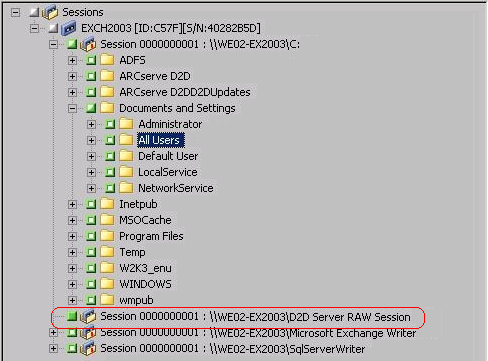Administration de CA ARCserve Backup › Sauvegarde et récupération des données CA ARCserve D2D › Récupération de données CA ARCserve D2D à partir de sessions brutes
Récupération de données CA ARCserve D2D à partir de sessions brutes
CA ARCserve Backup permet de sauvegarder des points de récupération CA ARCserve D2D et de stocker les données sur un média CA ARCserve Backup. Les points de récupération CA ARCserve D2D sont stockés sur le média CA ARCserve Backup comme sessions brutes.
CA ARCserve Backup permet de récupérer des données CA ARCserve D2D à différents niveaux de précision (fichier, dossier et application) pour les applications Microsoft SQL Server et Microsoft Exchange Server. Pour récupérer des messages spécifiques d'une boîte aux lettres à partir de sauvegardes activées prenant en charge de la technologie de restauration granulaire (GRT, Granular Restore Technology) d'Exchange, récupérez les sessions brutes du serveur CA ARCserve D2D, puis utilisez CA ARCserve D2D pour récupérer les messages des sessions GRT d'Exchange à partir du serveur CA ARCserve D2D. Pour récupérer des messages spécifiques, ouvrez la page d'accueil de CA ARCserve D2D et naviguez jusqu'à la session brute récupérée pour localiser les objets que vous voulez récupérer.
Vous pouvez également utiliser les sessions brutes pour effectuer des récupérations à chaud de serveurs CA ARCserve D2D. Si vous utilisez des sessions brutes, le processus de récupération à chaud comporte deux phases :
- Récupérez la session brute dans un dossier partagé, un partage de fichiers réseau ou une unité auxquels le serveur en échec peut accéder lors du processus de récupération à chaud.
- Démarrez le serveur que vous voulez récupérer au moyen du média de récupération à chaud CA ARCserve D2D, puis accédez à l'emplacement dans lequel vous avez récupéré la session brute. Pour terminer le processus de récupération à chaud, suivez ensuite les étapes qui apparaissent à l'écran.
Remarque : Pour plus d'informations sur la récupération de fichiers et de dossiers et sur la récupération à chaud avec des serveurs CA ARCserve D2D, consultez la documentation CA ARCserve D2D.
Tenez compte des éléments suivants :
La procédure indiquée ci-après décrit les opérations de récupération suivantes :
- Récupération de CA ARCserve D2D à partir de sessions brutes
- Récupération d'ordinateurs virtuels CA ARCserve D2D sauvegardés via des serveurs proxy CA ARCserve D2D vSphere à partir de sessions brutes
Remarque : Les étapes suivantes décrivent la soumission des jobs de restauration à l'aide de la méthode de restauration par session. Le processus de restauration de CA ARCserve D2D et d'ordinateurs virtuels CA ARCserve D2D à l'aide de la méthode de restauration par arborescence est identique à celui de tout autre type de données. Pour plus d'informations sur la méthode de restauration par arborescence, reportez-vous à la section Restauration de données.
Pour récupérer des données CA ARCserve D2D à partir de sessions brutes :
- Ouvrez la console du gestionnaire CA ARCserve Backup.
Dans le menu Démarrage rapide, cliquez sur Restauration.
La fenêtre Gestionnaire de restauration s'ouvre.
- Dans la liste déroulante, cliquez sur Restauration par session.
Les sessions apparaissent dans l'arborescence des sessions.
- Localisez le serveur CA ARCserve D2D contenant la session brute que vous voulez récupérer.
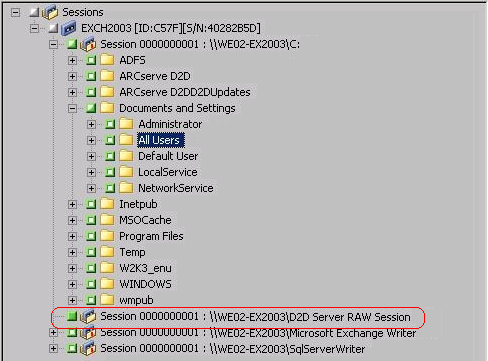
Activez la case à cocher située à côté de la session brute.
Cliquez sur l'onglet Destination.
Les options de destination s'affichent.
- (Facultatif) Dans l'onglet Destination, désélectionnez la case à cocher Restaurer les fichiers vers leur emplacement d'origine, puis spécifiez l'emplacement vers lequel vous souhaitez restaurer les données.
Cliquez sur l'onglet Planifier.
Les options de planification s'affichent.
- Spécifiez les options de planification requises pour le job.
- Cliquez sur Options dans la barre d'outils et spécifiez les options globales de votre choix pour le job.
Remarque : Pour plus d'informations, consultez la section Options globales de restauration.
- Cliquez sur le bouton Soumettre de la barre d'outils pour soumettre le job.
La boîte de dialogue Média de restauration s'ouvre et contient une liste des médias requis pour l'opération.
- Si le média requis réside sur plusieurs serveurs CA ARCserve Backup, cliquez sur la liste déroulante et spécifiez le serveur de sauvegarde que vous voulez pour l'exécution du job et cliquez sur OK.
La boîte de dialogue Nom d'utilisateur et mot de passe de session s'affiche.
- Dans la boîte de dialogue Nom d'utilisateur et mot de passe de session, modifiez ou confirmez le nom d'utilisateur et le mot de passe requis pour accéder aux sessions et cliquez sur OK.
La boîte de dialogue Soumettre le job s'ouvre.
- Remplissez les champs de la boîte de dialogue Soumettre le job, puis cliquez sur OK.
Le job est soumis.
A l'issue du job de restauration, utilisez les sessions que vous avez restaurées vers un autre emplacement pour récupérer les données CA ARCserve D2D. Pour plus d'informations sur la récupération de fichiers et de dossiers CA ARCserve D2D et sur les opérations de récupération à chaud avec des serveurs CA ARCserve D2D, consultez la documentation CA ARCserve D2D.
Remarque : Pour plus d'informations sur la récupération de fichiers et de dossiers et sur la récupération à chaud avec des serveurs CA ARCserve D2D, consultez la documentation CA ARCserve D2D.